Zeven handige manieren om tags te gebruiken
Tags. Wij zijn er bij Bessy helemaal fan van. Met tags wordt je Bessy omgeving namelijk nog inzichtelijker, kan je gemakkelijker taken filteren en werkt je team nóg efficiënter. Tags zijn er in alle geuren en kleuren, je kan ze namelijk helemaal personaliseren. Om je te laten zien wat er met tags allemaal mogelijk is, heb ik zeven voorbeelden op een rijtje gezet.
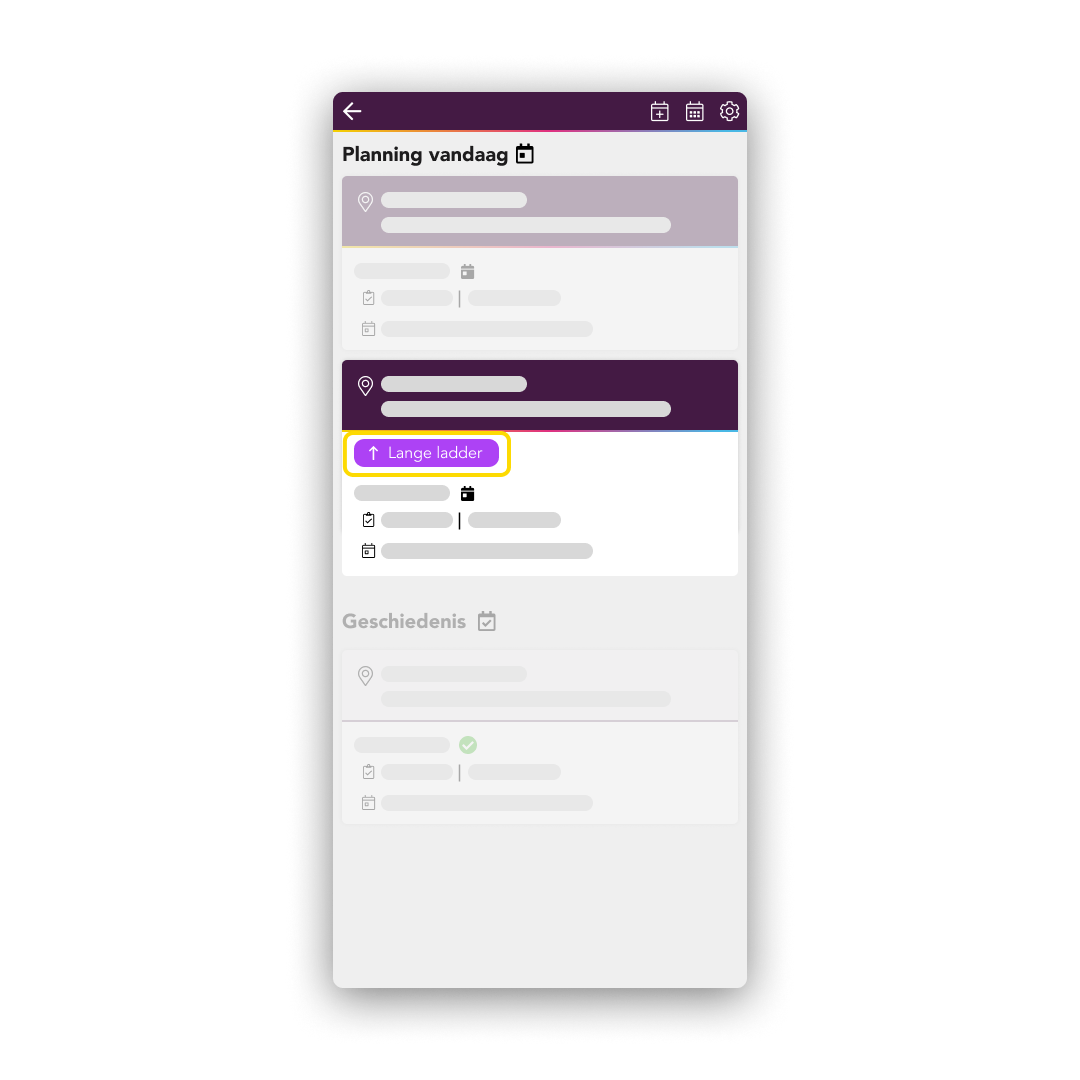
Een tag gebruiken als herinnering
Stel je voor, je buitendienstmedewerker staat op locatie om zonnepanelen te checken. Net op het moment dat hij aan zijn taak wilt beginnen, schiet hem te binnen dat hij de lange ladder is vergeten. Hierdoor kan de taak niet worden uitgevoerd. Dit is natuurlijk zonde van zijn tijd en een slechte ervaring voor de klant.
Je kunt dit voorkomen door een tag als herinnering te gebruiken. Met een tag kan je bijvoorbeeld uitlichten welke voorwerpen er nodig zijn om een taak uit te voeren. Dit kan je doen door eerst een tag aan te maken en vervolgens toe te voegen aan de taak of aan de taaksoort.
Zo weet je zeker dat de lange ladder nooit meer vergeten wordt. 😄
Wat je nog meer als tag kan toevoegen...
- Apparatuur
- Gereedschap
- Vervoersmiddel
- Producten (je kan hier ook producten voor instellen)
- Documenten
Met een tag een status aan een taak toevoegen
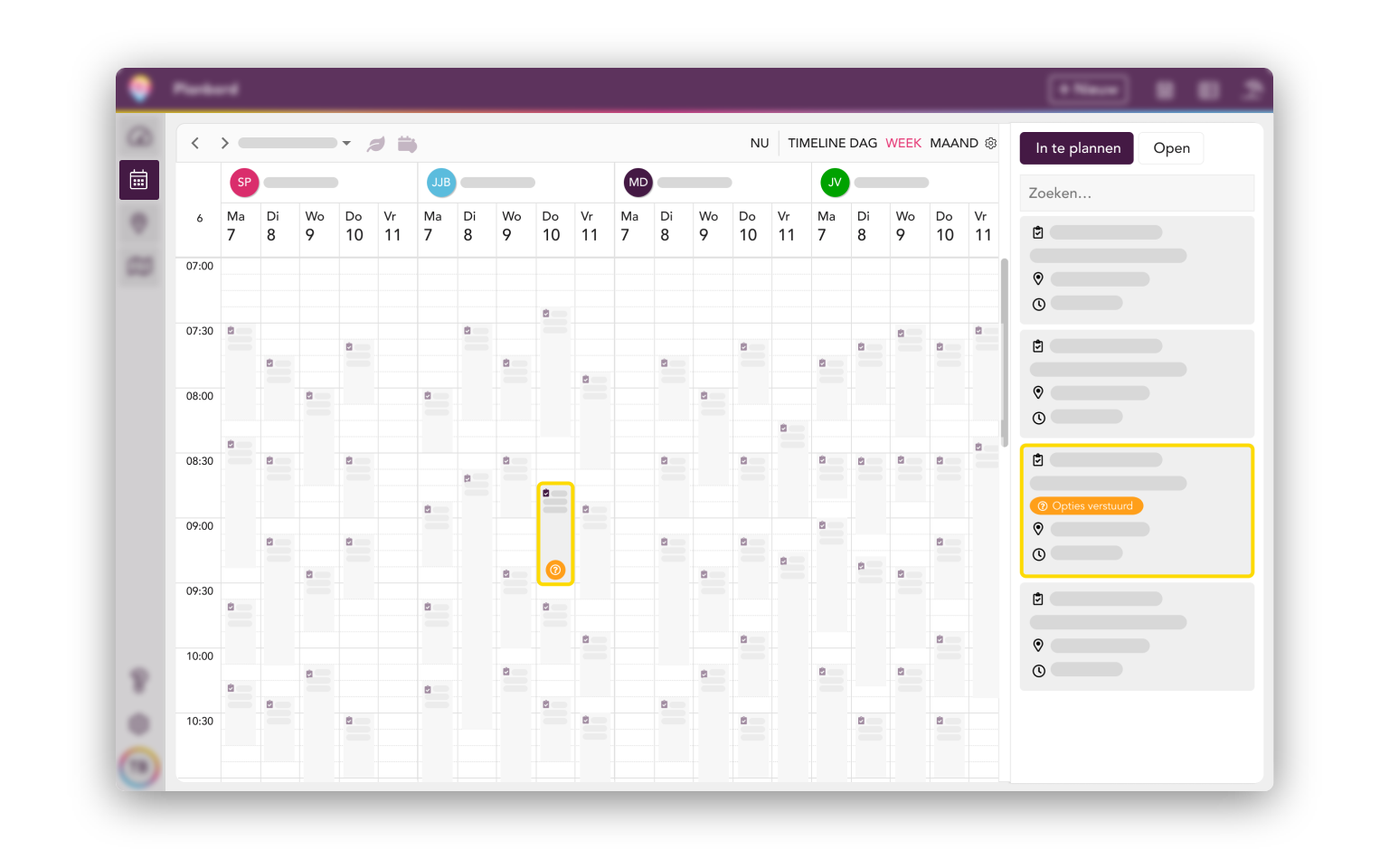
In Bessy moet je standaard een status aan je taak toevoegen. Denk aan open, gepland of uitgevoerd. Toch kan het zijn dat je ook graag een specifieke status aan je taak wilt toevoegen. Misschien omdat het handig is voor je administratie of om het werk voor je team nog makkelijker te maken.
Dit kan je doen door tags met een status in Bessy aan te maken. Een status kan van alles zijn, het is maar net wat voor jouw team werkt. Hieronder geef ik wat voorbeelden voor status tags in verschillende fases van de klantreis.
Afspraak maken
Nog in te plannen: de taak is aangemaakt maar nog niet ingepland.
Opties verstuurd: de verschillende opties voor een afspraak zijn verstuurd.
Herinnering gestuurd: de klant heeft nog geen optie gekozen en je hebt een herinneringsmail gestuurd.
Afspraak ingepland: de klant heeft de afspraak bevestigd en deze is ingepland.
Administratieve afhandeling
Factuur open: de factuur is verstuurd maar nog niet betaald.
Factuur voldaan: de factuur is betaald.
Tip
Lees hier hoe je het toevoegen van deze tags volledig kan automatiseren.
Met een tag taken prioriseren
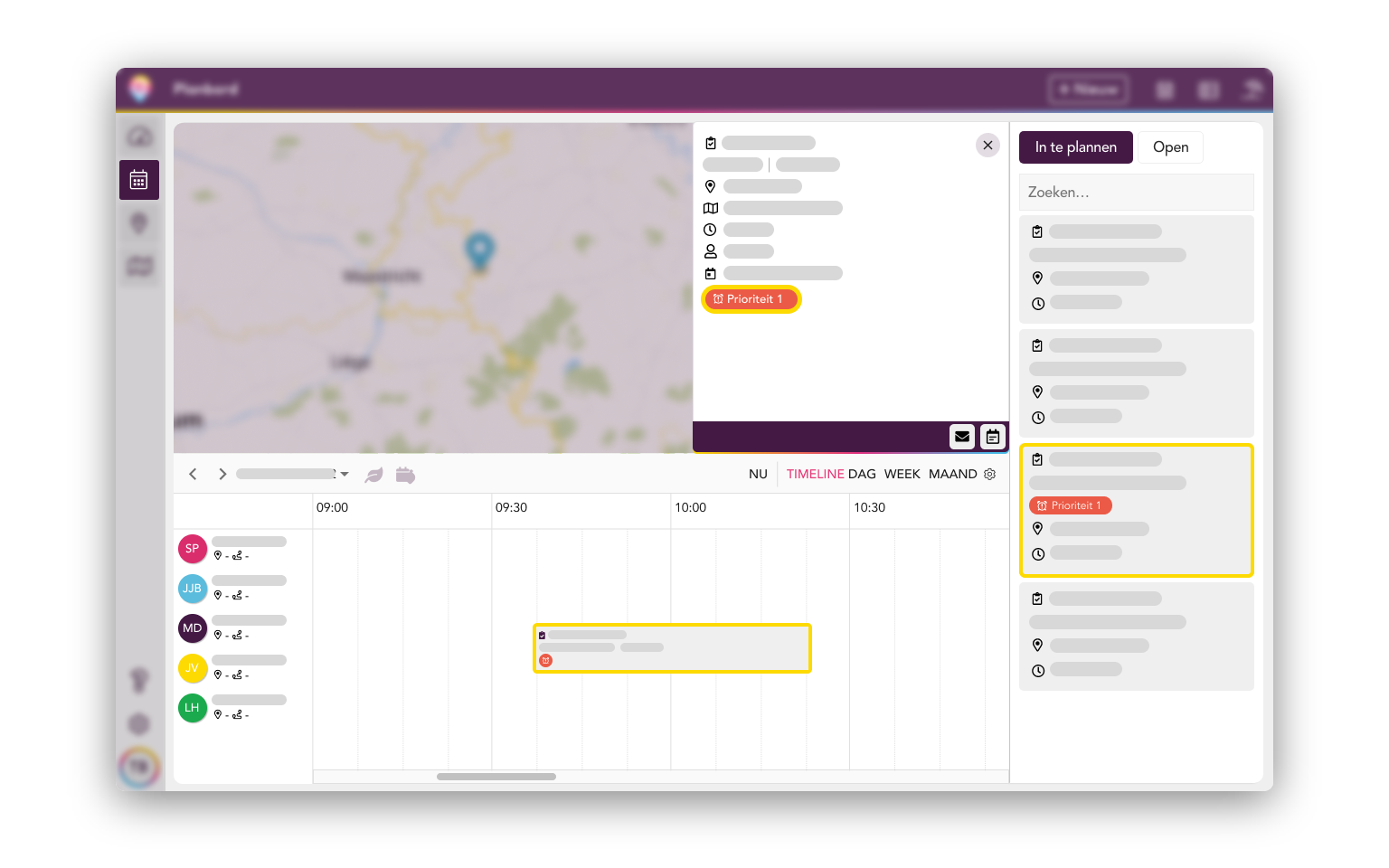
In Bessy geef je eigenlijk al prioriteit aan je taken door ze op een bepaalde datum in te plannen of een verloopdatum mee te geven. Maar mocht je het nog nét iets duidelijker willen maken, kan je dit ook doen door taken met tags te prioriseren.
Dit is eigenlijk heel simpel. Je maakt tags aan met:
Prioriteit 1
Prioriteit 2
Etc.
Vervolgens kan je de tags toevoegen aan de taak of de taaksoort. Zo weet de binnendienst precies welke taken er als eerst moeten worden ingepland.
Om het nóg makkelijk te maken kan je ook automations gebruiken en deze tags automatisch aan taken toevoegen.
Hoe dat werkt? Maak een nieuwe automation aan en sleep de volgende kaartjes in het veld:
- Trigger ➝ Tijd ➝ Elke dag ➝ Kies een tijdstip
- Collector ➝ Taken ➝ Verloopt over .. dagen ➝ Kies een aantal dagen
- Filter ➝ Taken ➝ Status is ➝ Selecteer 'Open'
- Acties ➝ Overige ➝ Voeg tag toe ➝ Selecteer een tag zoals 'Prioriteit 1' of 'Prioriteit 2'
Je kan er ook voor kiezen om de tag alleen toe te voegen aan taken uit een bepaalde categorie. Hiervoor moet je de volgende kaart aan de automation toevoegen:
- Filter ➝ Taken ➝ Categorie is ➝ Selecteer de taakcategorie
Easy peasy lemon squeezy.🍋
Met een tag taken filteren
Je hebt nu al geleerd hoe je met automations automatisch tags aan taken kan toevoegen en kan verwijderen. Maar wist je ook dat je tags kan gebruiken als filter in automations?
Dit is super handig om bijvoorbeeld:
✓ De status van taken met een bepaalde tag te veranderen
✓ Taken met een hoge prioriteit automatisch in te plannen
✓ Taken met vertraging te annuleren
✓ Automatisch een e-mail te sturen naar een grote groep klanten
Met een tag problemen melden
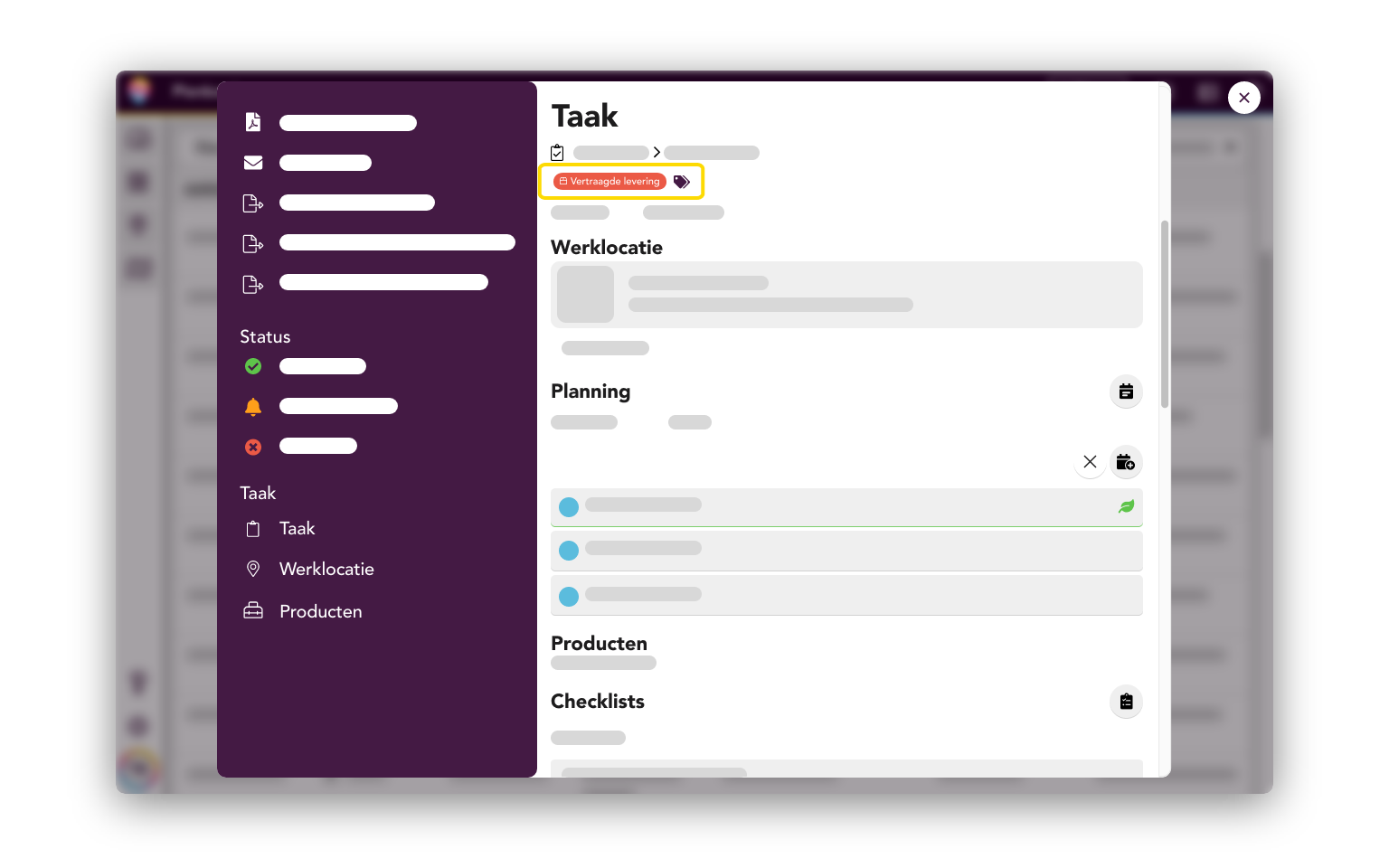
Helaas kunnen er altijd problemen ontstaan waardoor je werk vertraging oploopt. Met een tag kan je iedereen op de hoogte houden van dit probleem. Zo hoeft niemand zich af te vragen waarom taak X na twee weken nog steeds niet is uitgevoerd.
Je kan hierbij denken aan tags zoals:
Wachten op voorraad
Vertraagde levering
Problemen met leverancier
Na het aanmaken van de tag in Bessy, kan je deze aan desbetreffende taak toevoegen. Je hoeft hiervoor geen nieuwe taak aan te maken, maar kan een bestaande taak selecteren.
Zijn er door een vertraging in levering meerdere afspraken die niet kunnen doorgaan? Met een automation kan je automatisch een e-mail versturen naar alle klanten die horen bij taken met bijvoorbeeld de tag 'Vertraagde levering'. De tag wordt in deze automation als filter gebruikt.
Je kan deze automation met de volgende kaartjes instellen:
- Trigger ➝ Tijd ➝ Elke dag ➝ Kies een tijd waarop je de e-mail wilt versturen
- Collector ➝ Taken ➝ Gepland over .. dagen ➝ Selecteer hier over hoeveel dagen de taak gepland moet zijn
Tip
Als de afspraak over twee dagen is gepland, maar de levering is nog niet binnen, dan gaat het waarschijnlijk niet lukken om de taak uit te voeren. Kies dan bij collector voor twee dagen.
- Filter ➝ Taken ➝ Heeft tag ➝ Selecteer hier de tag, bijvoorbeeld 'Vertraagde levering'
- Acties ➝ Berichten ➝ Stuur e-mail ➝ Selecteer hier het e-mail template dat je wilt versturen en kies als ontvanger 'Contactpersoon' als je de mail naar je klant wilt versturen.
Met een tag projecten onderscheiden
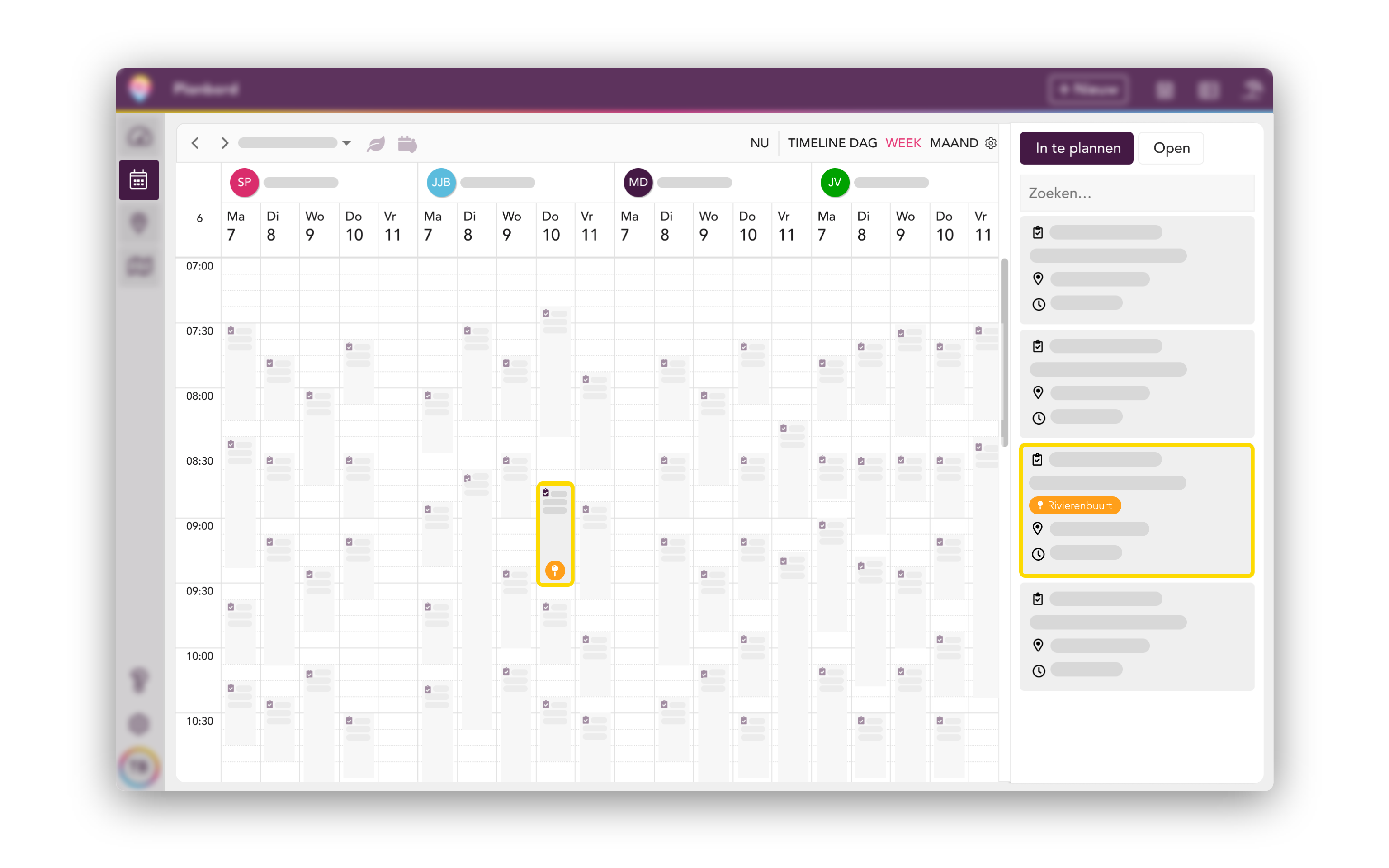
Soms maken taken deel uit van een groter geheel. Ben je bijvoorbeeld een project gestart in een bepaalde provincie? Dan vallen daar waarschijnlijk een hoop verschillende taken onder. Een tag kan je in deze situatie helpen om deze taken te onderscheiden.
De tags kunnen er in dit geval als volgt uitzien:
Project gemeente X
Project gemeente Z
Door tags voor projecten te gebruiken, kan je gemakkelijk bekijken hoeveel taken er nog openstaan voor project X. Ideaal dus om goed overzicht te behouden.
Een tag gebruiken als trigger
Je kan zowel het toevoegen als het verwijderen van een tag gebruiken als trigger in een automation. Hierdoor kan je bijvoorbeeld na het toevoegen of verwijderen van een tag:
- een bericht sturen naar klanten;
- een andere tag bij de taak verwijderen;
- een notitie toevoegen aan een taak;
- een webhook aanroepen.
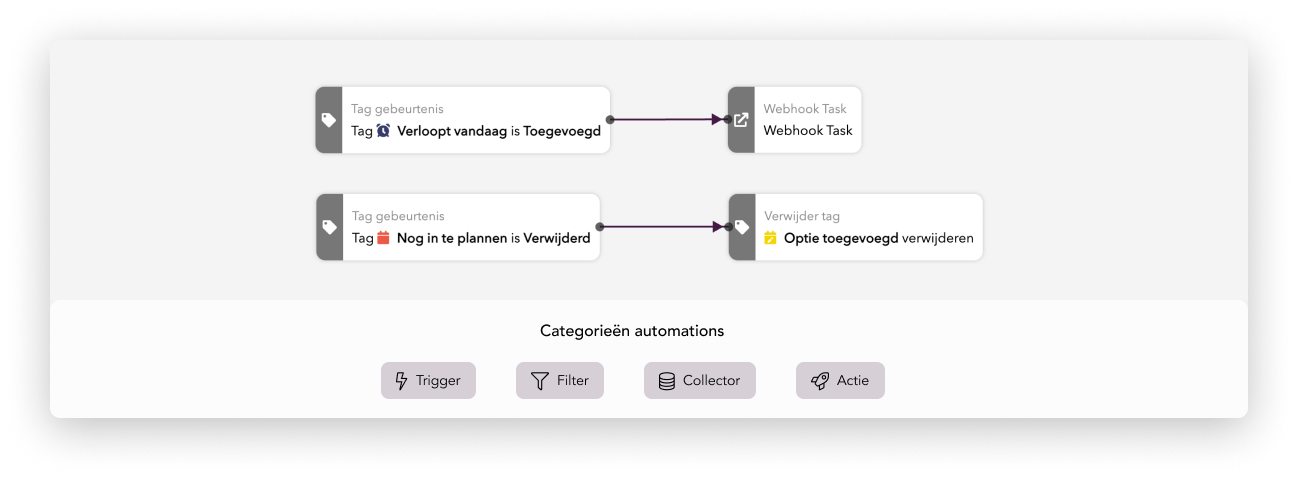
Om hier gebruik van te maken kan je de trigger 'tag gebeurtenis' in de automation slepen en kiezen of je de actie wil laten uitvoeren als de tag is toegevoegd of als de tag is verwijderd. Daarnaast kies je om welke tag het gaat. Heb je de trigger naar wens ingesteld? Dan kan je de automation afmaken met elke collector, filter en actie die je maar wilt!
Wil je meer leren over Bessy?
Lees dan onderstaande best practices over categorieën en taaksoorten en het automatisch versturen van e-mails. 👇
Updated 5 months ago